Tundmatute allikate lubamine mis tahes Android-telefonis
Androidi Näpunäited Ja Nipid / / August 05, 2021
Vaatame tundmatute allikate lubamise samme Androidis. On üks oluline tegur, mis eristab Androidi ökosüsteemi iOS-i analoogist. Ja selle endise avatud lähtekoodiga olemus. Teisisõnu, Android-seadmes võiks olla hulgaliselt asju. Näiteks võiksid igapäevased kasutajad paljusid proovida kohandatud kanderaketid, kohandage seda erinevate teemapakettidega, ikoonikomplektid, fondi stiilid teiste hulgas. Samamoodi lähevad tehnilised geeksid sammu edasi ja proovivad täiesti erinevat OS-i kujul kohandatud ROMid. Noh, need on vaid jäämäe tipp. Google'i OS-is on võimalik proovida palju võimalusi.
Enamiku ülalnimetatud muudatustest, mida mainisime, saab teostada, lihtsalt alla laadides sellega seotud rakendused Play poest. Sammud on ka üsna lihtsad. Otsige lihtsalt poest oma lemmikrakendusi ja mänge ning puudutage käsku Installi. Kuid. asjad pole nii lihtsad, kui soovite rakendusi alla laadida ja installida väljaspool Play poodi. Ehkki võiksite siiski installida kolmanda osapoole rakendusi ja mänge, on siiski vaja teha mõned muudatused. Ja täna jagame just seda. Selles juhendis näitame teile, kuidas lubada oma Android-seadmes tundmatuid allikaid rohkemate rakenduste nautimiseks. Vaatame, kuidas seda saaks teha.

Tundmatute allikate lubamine Androidis: miks seda vaja on?
Nii et võite mõelda, miks peate selle tundmatu allika kõigepealt lubama, kui Play pood pakub kõike. Noh, samal võib olla erinevaid põhjuseid. Näiteks kaaluge neid stsenaariume.
- Mõni rakendus asetab a geopiirang selle allalaadimisel. See tähendab, et te ei saa seda rakendust Play poest alla laadida, see pole lihtsalt nähtav ühegi selle piirkonna kasutaja jaoks.
- Samuti võib juhtuda, et arendaja toob rakendusse värskenduse, mis muudab selle üsna lollakaks või ebastabiilseks. Play poest ei saa selle rakenduse eelmise versiooni juurde tagasi pöörduda, kuna sellist võimalust pole. Kuigi saate selle rakenduse hõlpsasti desinstallida, pole see alati otstarbekas valik.
- Samuti oletame, et üks teie sõpradest on APK-faili kaudu jaganud WhatsApp, Telegramm, ShareIt või mõni muu andmekandja ja soovite sama installida.
Noh, need on mõned stsenaariumid, millega võite regulaarselt silmitsi seista. Ja kõigis kolmes neist ei leia te neile tegelikult vastust, kuni lubate oma Android-seadmes tundmatud allikad. Kui olete seda teinud, saate hõlpsalt iga rakenduse igast allikast kõrvale laadida, olgu see siis Google'i otsing või mõni kiirsõnumitooja. Samuti võite pärast selle lubamist välise allika kaudu alla laadida ja installida rakenduse mis tahes versiooni. Samal moel võiksite isegi proovida oma seadmes geograafiliselt piiratud rakendusi.
Niisiis, kui osa "miks" on nüüd üsna selge, pöörakem tähelepanu "kuidas" osale. See tähendab, et kontrollime samme selle kohta, kuidas lubada Androidi tundmatute allikate abil rohkem rakendusi nautida. Järgige kaasa.
Kuidas lubada tundmatuid allikaid Androidis
Tundmatute allikate lubamiseks Androidis peate järgima nõutavaid samme:
- Minge oma Android-seadmes aadressile Seaded.
- Puudutage nuppu Rakendused ja märguanded ja seejärel puudutage Täpsem.

- Puudutage laienevas loendis valikut Spetsiaalne juurdepääs rakendusele. See peaks olema viimane võimalus.
- Selles kerige allapoole Installige tundmatud rakendused jaotises.
- Nüüd näete kõigi kasutaja installitud rakenduste loendit koos juurdepääsu olekuga. Vaikimisi on see kõigi rakenduste jaoks seatud keelatud.
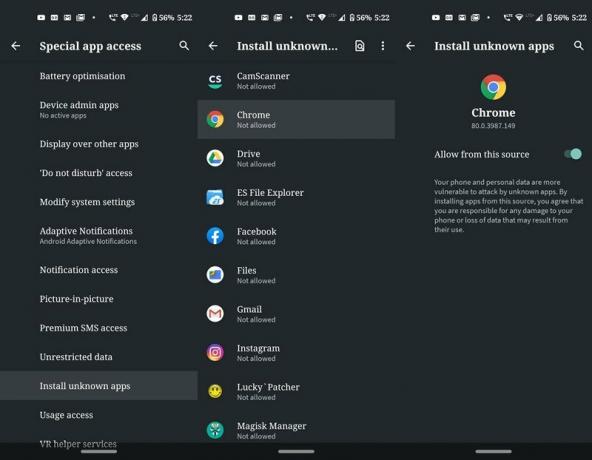
- Sel juhul peate otsustama, millistest rakendustest tavaliselt kolmanda osapoole rakendusi alla laadite. Oletame, et Chrome'i brauser on üks sellistest rakendustest. Nii et puudutage Chrome ja lubage lihtsalt kõrval olev lüliti Luba sellest allikast.
Noh, pole kindlat reeglit, mille kohaselt peate selle funktsiooni kohe vajalike rakenduste jaoks lubama. Samuti võiksite teha sama, mis vajadusel tekib. Võtame näite.
- Oletame, et te pole teadmata allikaid domeenis lubanud Telegramm ja keegi saadab teile APK-faili.
- Jätkake, laadige rakendus alla ja proovige seda Telegramis avada. Teid tervitatakse sõnumiga, et tundmatud allikad pole teie seadmes lubatud.
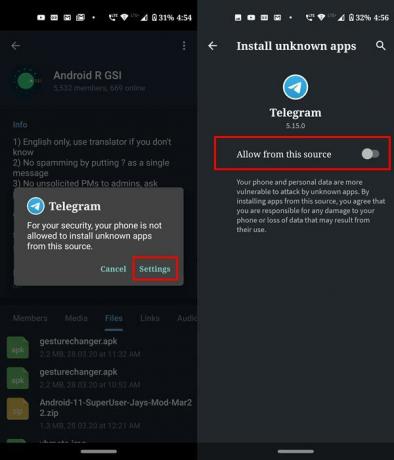
- Nii et puudutage Seaded ja teid suunatakse otse Installige tundmatud rakendused selle rakenduse jaotist. Lihtsalt lubage Luba sellest allikast ümberlülitamiseks pöörduge tagasi rakenduse juurde ja jätkake installimistoimingutega. Nüüd saate rakenduse hõlpsalt installida.
Järeldus
Sellega lõpetame selle juhendi selle kohta, kuidas lubada Androidi tundmatutel allikatel rakenduste ja mängude installimiseks väljaspool Play poodi. Nii toimides laiendate kindlasti oma Androidi rakenduste domeeni. Kuid kõik kolmanda osapoole saidid pole rakenduste allalaadimiseks ohutud. Tehke alati enne head uurimistööd ja jätkake siis ainult allalaadimist. Selles osas on meil ka ulatuslik kajastus iPhone'i näpunäited ja nipid, Arvuti näpunäited ja nipid ja Androidi näpunäited. Ärge unustage ka neid vaadata.

![Laadige alla MIUI 11.0.9.0 India stabiilne ROM Redmi Note 7 Pro jaoks [V11.0.9.0.PFHINXM]](/f/ce2484570ec0729e154a8ed1155a41ab.jpg?width=288&height=384)
![Laadige alla A505GNDXU3ASH4: august 2019 Patch for Galaxy A50 [Filipiinid]](/f/d9f3fe1fce91ab5c769ff9fb4c91ff9f.jpg?width=288&height=384)
